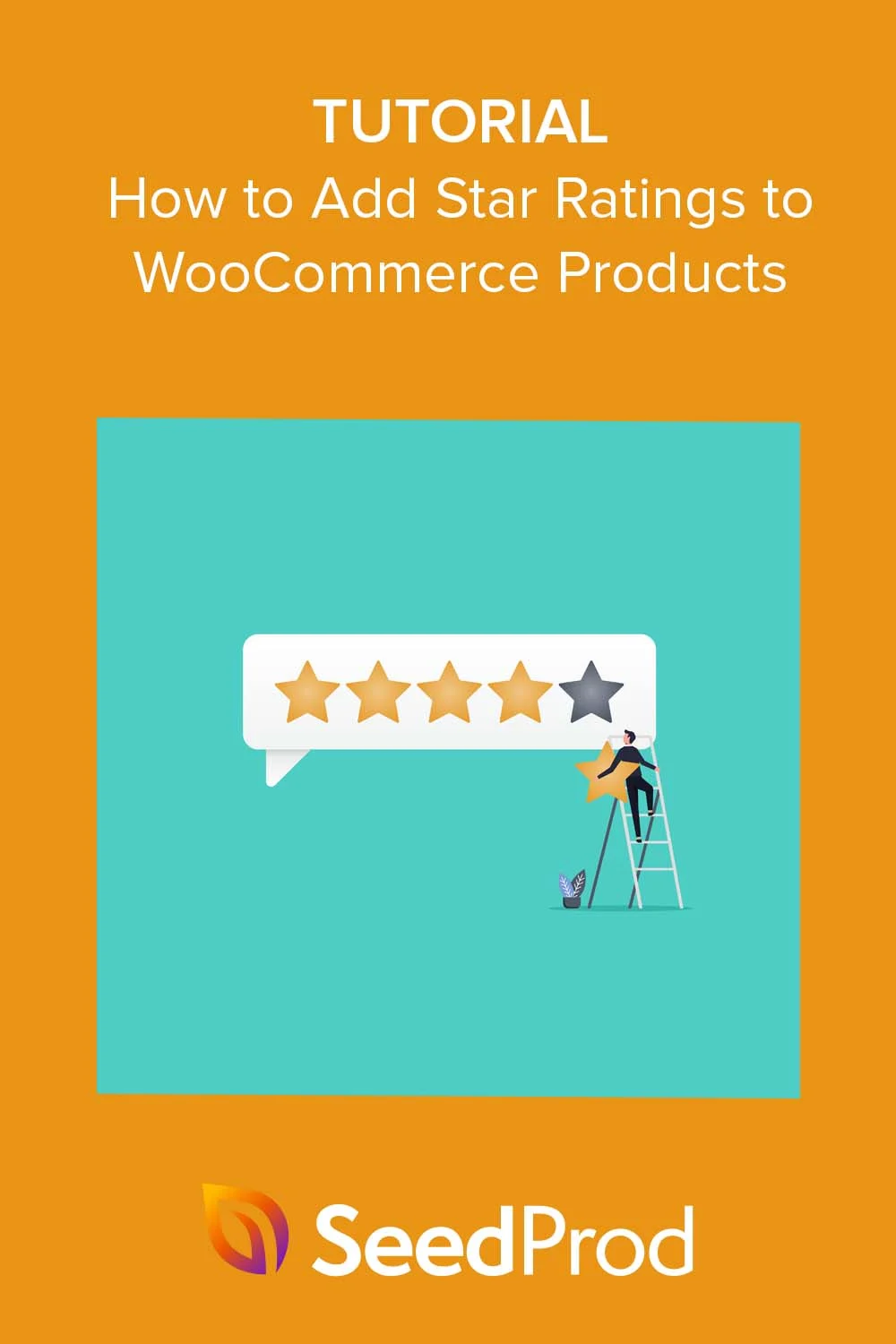Comment ajouter facilement un classement par étoiles aux pages de produits WooCommerce
Publié: 2023-02-23Voulez-vous ajouter des étoiles aux pages de produits WooCommerce ?
WooCommerce est une plate-forme de commerce électronique populaire qui alimente d'innombrables magasins en ligne. L'une des fonctionnalités clés est la possibilité d'afficher les évaluations et les avis sur les produits, ce qui peut contribuer à accroître la confiance et la satisfaction des clients.
Dans ce didacticiel, nous vous montrerons comment ajouter des étoiles à vos produits WooCommerce et pourquoi il s'agit d'un ajout précieux à votre site Web. Que vous soyez nouveau sur WooCommerce ou un professionnel chevronné, ce guide vous aidera à tirer le meilleur parti de cette plateforme puissante.
- Pourquoi ajouter des notes par étoiles à WooCommerce ?
- Comment ajouter des notes d'étoiles dans WooCommerce
- Comment personnaliser les classements par étoiles sur les pages de produits WooCommerce
Pourquoi ajouter des notes par étoiles à WooCommerce ?
L'ajout d'étoiles à vos produits WooCommerce peut donner aux clients potentiels un moyen rapide et facile d'évaluer la qualité de vos offres.
Environ 95 % des acheteurs lisent les avis des clients avant de prendre une décision d'achat. Ainsi, l'ajout d'avis de produits et d'étoiles à votre boutique WooCommerce peut combattre l'hésitation des acheteurs et augmenter les ventes et les conversions.
Plus important encore, les avis sur les produits WooCommerce peuvent apparaître dans les résultats de recherche si vous utilisez le bon balisage Schema et l'optimisation des moteurs de recherche (SEO). Les moteurs de recherche tels que Google peuvent afficher vos avis étoilés sous forme d'extraits que les clients potentiels peuvent voir sur la page des résultats de recherche :
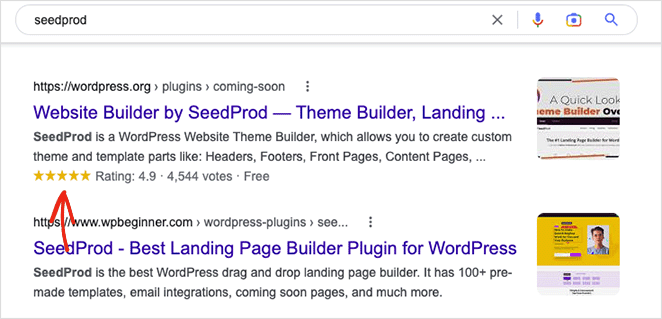
Des extraits enrichis comme celui-ci peuvent encourager les consommateurs à cliquer sur votre boutique en ligne, augmentant ainsi leurs chances d'effectuer un achat.
Dans cet esprit, plongeons et apprenons à ajouter des étoiles à WooCommerce.
Tout d'abord, nous allons vous montrer comment activer le classement par étoiles dans les paramètres du plugin WooCommerce. Nous vous montrerons ensuite comment personnaliser les classements par étoiles avec un puissant plugin WordPress.
Comment ajouter des notes d'étoiles dans WooCommerce
Pour ajouter des étoiles aux produits WooCommerce, vous devez d'abord les activer dans les paramètres du plugin.
Nous supposerons que vous avez déjà WooCommerce en direct sur votre site Web WordPress. Cependant, si vous avez besoin d'aide pour le configurer, vous pouvez suivre ce guide sur l'installation de WooCommerce pour les débutants.
Vous pouvez trouver l'option de classement par étoiles en accédant à WooCommerce »Paramètres de votre tableau de bord WordPress et en cliquant sur l'onglet Produits en haut.
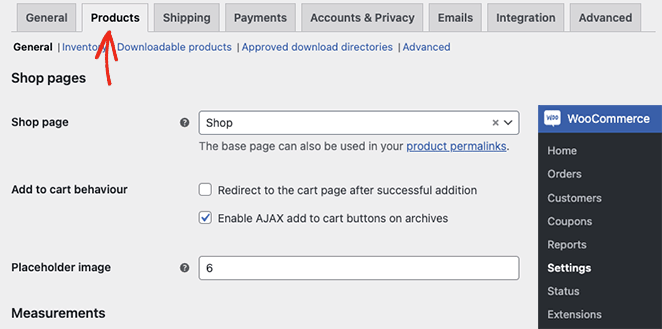
À partir de là, faites défiler jusqu'à l'en-tête Activer les avis et cochez la case "Activer les avis sur les produits".
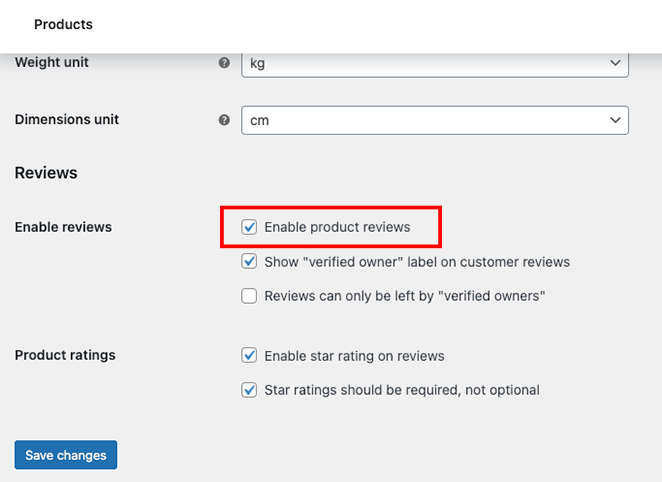
Sur la même page, vous pouvez également activer les options d'évaluation et d'évaluation suivantes :
- Afficher le label "Propriétaire vérifié" sur les avis clients
- Activer le classement par étoiles sur les avis
- Exiger des évaluations par étoiles
Après avoir activé les paramètres souhaités, cliquez sur le bouton Enregistrer les modifications .
Les classements par étoiles sont désormais activés sur votre boutique WooCommerce. Ensuite, vous voudrez qu'ils apparaissent sur vos pages de produits, ce qui nécessitera d'activer quelques paramètres supplémentaires.
Ajouter une note d'étoiles à la page de produit WooCommerce
Pour ajouter des étoiles aux pages de produits de votre boutique en ligne, accédez à Produits » Tous les produits à partir de votre tableau de bord et cliquez sur Modifier pour ouvrir les détails du produit.
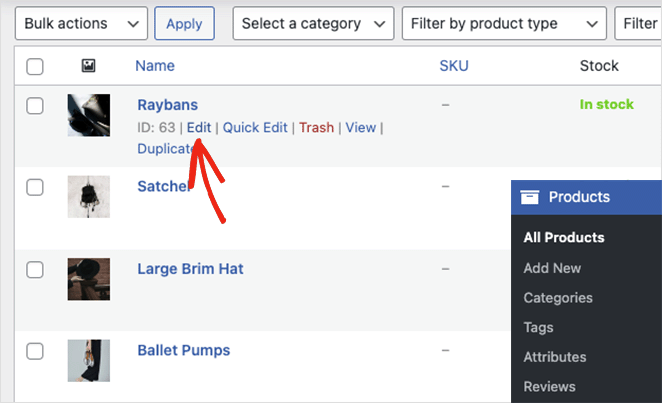
Ensuite, faites défiler jusqu'au panneau "Données du produit" et cliquez sur l'onglet Avancé . Dans ce panneau, vous devrez vous assurer que la case Activer les avis est cochée.
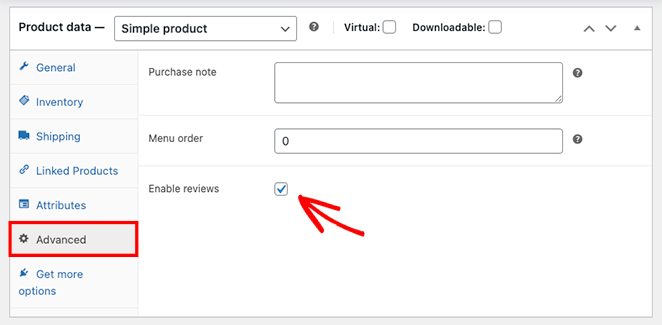
Une fois que vous avez fait cela, vous pouvez cliquer sur Mettre à jour pour enregistrer vos modifications.
Lorsque vous affichez le produit sur votre vitrine, vous verrez une section d'avis où les acheteurs peuvent voir ce que les clients pensent de vos produits et laisser leurs propres avis.
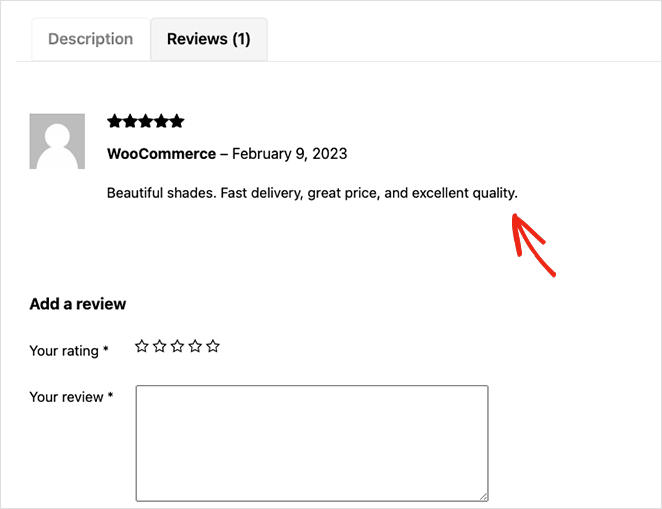
En plus d'apparaître sur la description du produit, les notes par étoiles apparaîtront sur la page de votre boutique sous le titre du produit. Ils s'afficheront également sur la page de catégorie, ce qui contribuera à améliorer les clics et les conversions.
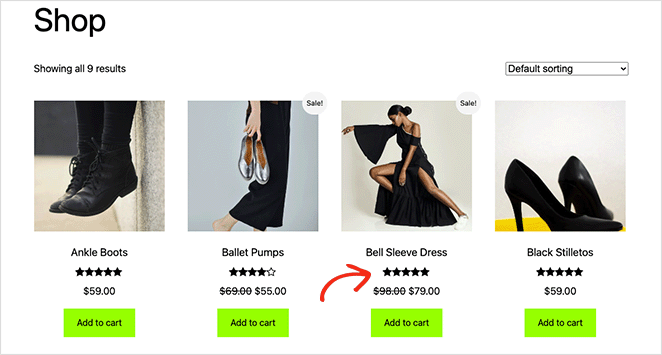
Vous comprenez maintenant comment ajouter des évaluations de produits à l'aide des paramètres WooCommerce par défaut. Mais que se passe-t-il si vous souhaitez personnaliser votre classement par étoiles ? Nous vous expliquerons ensuite comment procéder.

Comment personnaliser les classements par étoiles sur les pages de produits WooCommerce
WooCommerce est fantastique pour configurer votre boutique en ligne, mais il manque plusieurs fonctionnalités dont vous aurez besoin pour améliorer l'expérience utilisateur et, en fin de compte, augmenter les ventes. Par exemple, le plugin n'offre pas un moyen simple de personnaliser votre boutique et de la rendre plus conviviale.
Vous voudrez peut-être changer les couleurs du classement par étoiles, afin qu'elles se démarquent davantage. Il se peut que vous souhaitiez complètement réorganiser l'apparence de vos données produit, modifier la taille des images de produits ou suggérer des produits associés pour vendre d'autres articles dans votre magasin.
C'est là qu'un puissant plugin WordPress comme SeedProd peut vous aider.
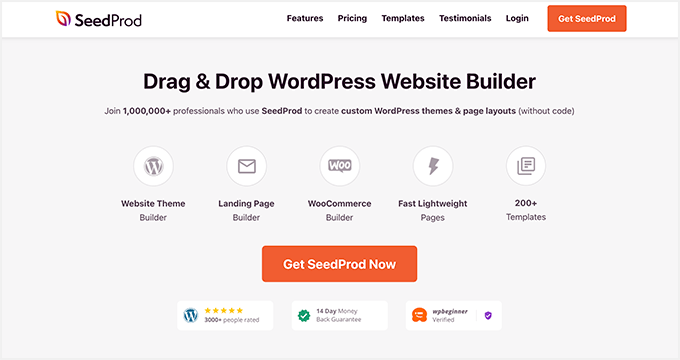
SeedProd est le meilleur constructeur de pages WordPress avec un support complet pour les sites Web WooCommerce. Vous pouvez utiliser son éditeur visuel par glisser-déposer pour personnaliser chaque centimètre de votre boutique en ligne sans écrire de code ni embaucher de développeur.
Le plugin utilise des blocs WordPress (similaires aux modules d'Elementor) pour personnaliser vos mises en page, vous permettant de voir les changements en temps réel. Ils améliorent les fonctionnalités de votre site avec des formulaires d'inscription, des comptes à rebours, des formulaires de contact, des galeries, des widgets WordPress, etc., sans les tracas des codes abrégés.
Il propose également des centaines de modèles de pages de destination et de thèmes WordPress prédéfinis, de sorte que vous n'aurez jamais à repartir de zéro. Vous pouvez même créer et personnaliser votre paiement et votre panier avec le plugin sans modifier manuellement le PHP et le CSS de votre thème.
Certaines des autres fonctionnalités de SeedProd incluent :
- Prochainement et mode maintenance
- 404 personnalisées et pages de connexion
- Tableau de bord de gestion des abonnés
- Contrôles d'accès
- Mappage de domaine
- Constructeur de pages de destination
- Intégrations de marketing par e-mail
- Intégration Zapier
- Prise en charge des plug-ins SEO et Google Analytics
Il n'y a pas besoin de s'inquiéter de l'installation de thèmes enfants ou de plugins de révision. Avec SeedProd, vous pouvez obtenir les fonctionnalités dont vous avez besoin tout en un.
Vous pouvez suivre ce tutoriel pour apprendre à personnaliser les pages de la boutique WooCommerce avec SeedProd.
Examinons maintenant de plus près l'utilisation des blocs WooCommerce de SeedProd pour personnaliser le classement par étoiles de votre boutique.
Bloc d'évaluation des produits WooCommerce
Le bloc d'évaluation des produits de SeedProd vous permet d'afficher les évaluations par étoiles n'importe où sur votre page de produit WooCommerce. Vous pouvez faire glisser et déposer le bloc où vous le souhaitez, y compris sous la description du produit, le titre, le prix, la catégorie, etc.
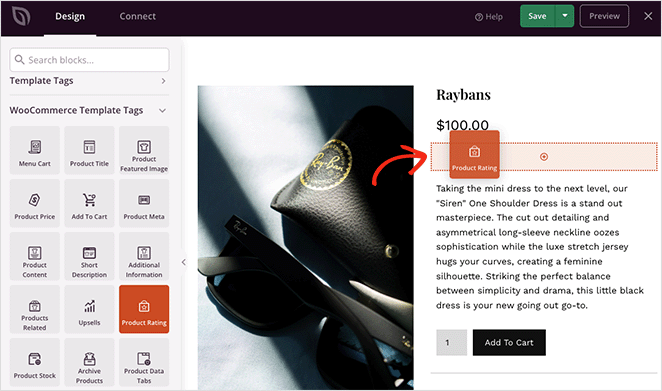
Dans les paramètres de bloc, vous pouvez ajuster l'alignement, la taille et l'espace entre les éléments.
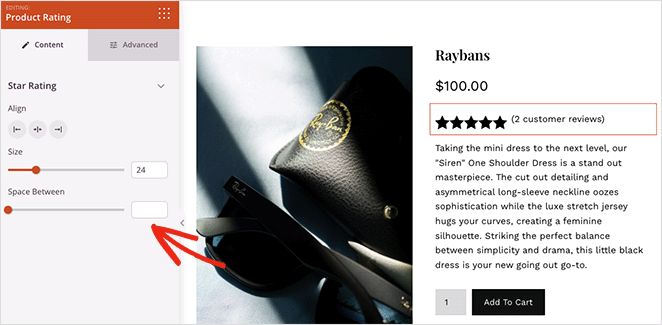
Ensuite, dans l'onglet Avancé, vous pouvez personnaliser les couleurs du classement par étoiles, la typographie, les attributs, la visibilité de l'appareil et même ajouter des effets d'animation accrocheurs.
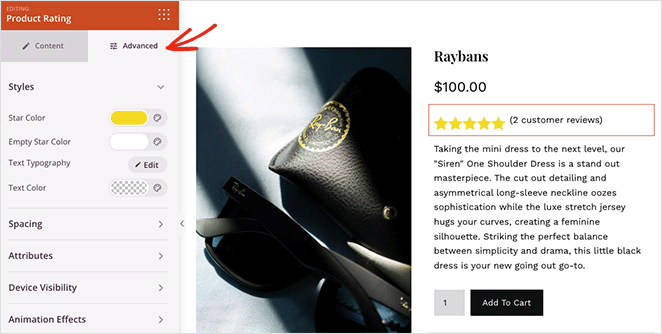
Bloc d'onglets de données de produit WooCommerce
De même, vous pouvez personnaliser le bloc Product Data Tabs, qui affiche la description, les fonctionnalités et les avis du produit.
Dans le panneau des paramètres, vous pouvez modifier le texte de l'onglet et les couleurs d'arrière-plan, la typographie et les couleurs du panneau, le rayon et les styles de bordure, l'espacement et ajouter des animations.
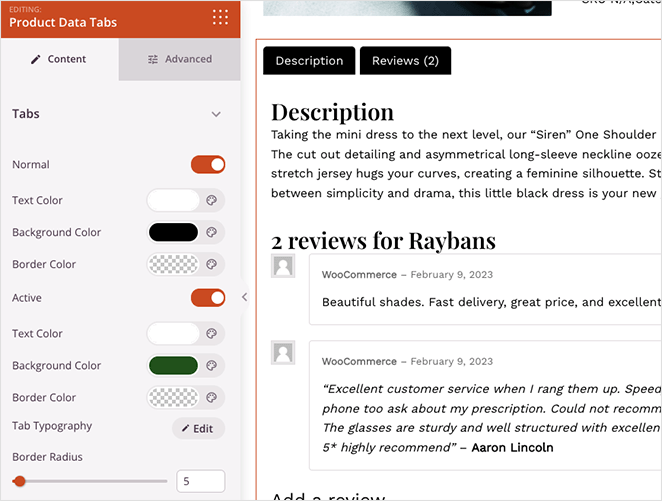
Certains des autres blocs WooCommerce de SeedProd que vous pouvez personnaliser pour votre boutique incluent :
- Image vedette du produit
- Panier de menus
- Prix du produit
- Méta produit
- Description du produit
- Ventes incitatives
- Produits connexes
- Et plus
Une fois que vos évaluations de produits correspondent à vos attentes, vous pouvez les prévisualiser pour voir à quoi elles ressemblent.
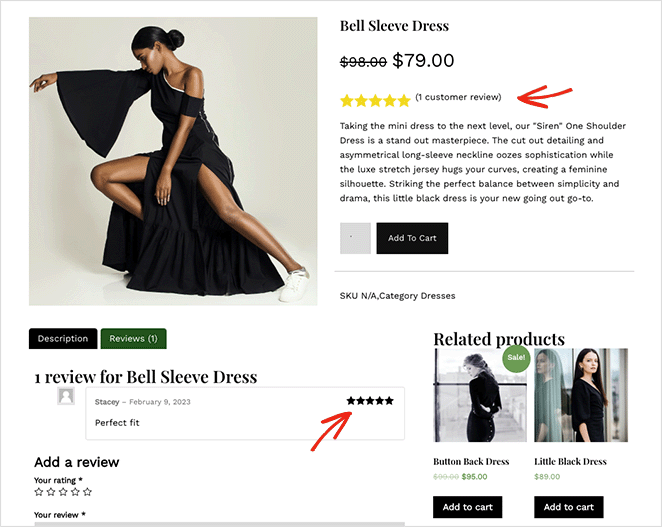
Voilà!
Ajouter des étoiles à vos produits WooCommerce avec SeedProd est un moyen simple et efficace d'améliorer votre boutique en ligne et d'améliorer l'expérience client. En quelques clics seulement, vous pouvez donner à vos clients potentiels un moyen simple et rapide d'évaluer la qualité de vos offres, ce qui peut renforcer la confiance et générer davantage de ventes.
Les étapes décrites dans cet article vous aideront à démarrer avec l'ajout d'étoiles à vos produits. Alors pourquoi attendre ? Commencez à personnaliser vos pages de produits WooCommerce avec SeedProd dès aujourd'hui et voyez les résultats par vous-même.
Nous espérons que vous avez trouvé cet article utile. Vous pourriez également aimer les guides suivants sur la croissance de votre site WordPress :
- Top 9+ des plugins d'adhésion WordPress (avantages et inconvénients)
- Comment ajouter Google Analytics à WordPress
- Liste de contrôle en 24 points pour un lancement de site Web réussi
Merci d'avoir lu. Veuillez nous suivre sur YouTube, Twitter et Facebook pour plus de contenu utile pour développer votre entreprise.